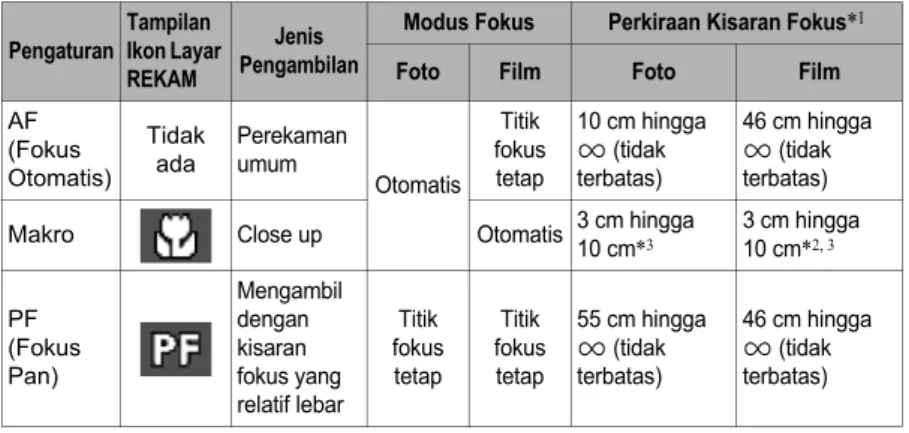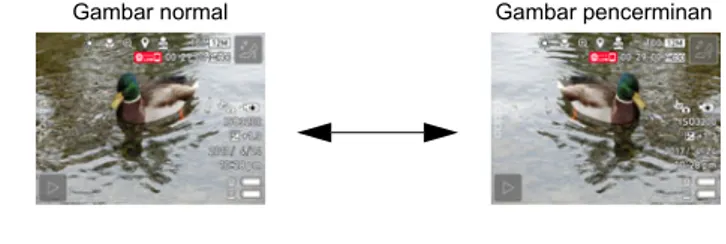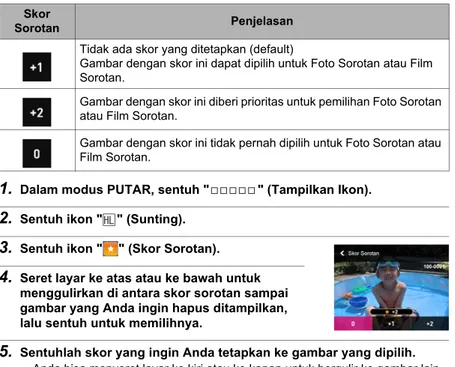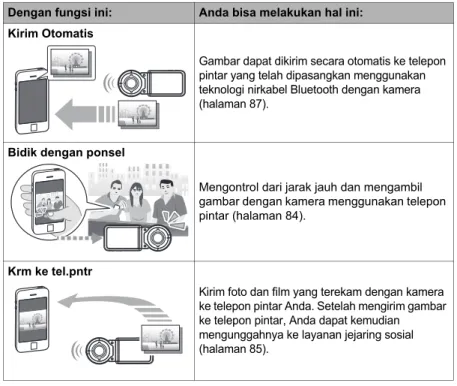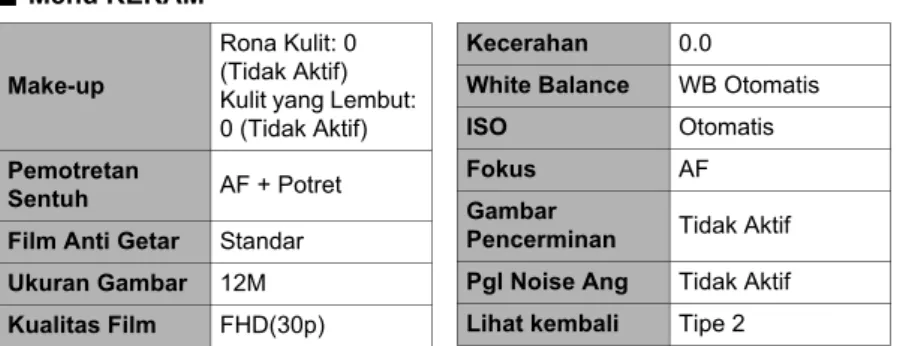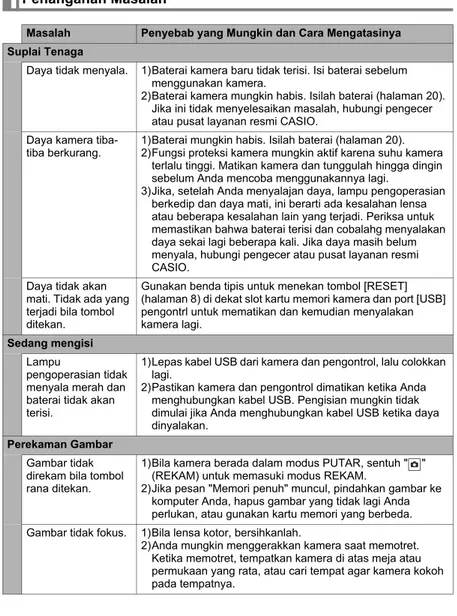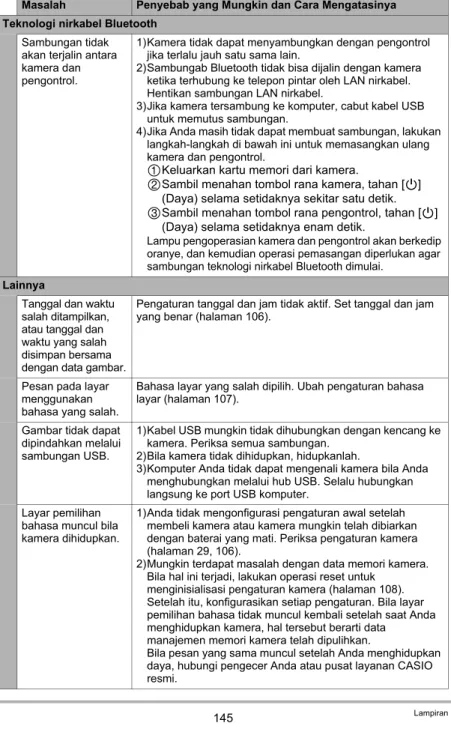Kamera Digital
ID
Pedoman Pemakaian
Terima kasih Anda telah membeli produk CASIO ini.
• Sebelum menggunakan, pastikan untuk membaca bagian perhatian dalam Pedoman Pemakaian ini.
• Simpanlah Pedoman Pemakaian di tempat yang aman untuk referensi selanjutnya. • Untuk informasi terkini mengenai produk ini, kunjungi Situs web EXILIM resmi di
Saat Anda membuka bungkusan kamera Anda, periksalah untuk memastikan bahwa semua aksesori yang ditunjukkan di bawah disertakan. Bila ada yang kurang, hubungi pengecer resmi Anda.
*Bentuk plug kabel daya berbeda, bergantung pada negara atau kawasan geografis di mana kamera tersebut dijual.
Aksesori
Kamera (EX-FR100LCA) Pengontrol (EX-FR100LCT) Unit Engsel • Datang dengan belumterpasang ke kamera.
Baud tripod Adaptor USB-AC(AD-C53U) Kabel daya*
3
• Isi buku petunjuk ini dapat berubah sewaktu-waktu tanpa pemberitahuan. • Isi buku petunjuk ini telah diperiksa pada setiap langkah proses produksi. Silakan
menghubungi kami bila ada hal-hal yang ingin ditanyakan, kesalahan, dll. • Dilarang memperbanyak isi Pedoman Pemakaian ini, baik sebagian maupun
seluruhnya. Selain untuk penggunaan pribadi Anda, penggunaan isi buku petunjuk ini dalam bentuk apapun tanpa izin dari CASIO COMPUTER CO., LTD. dilarang berdasarkan hukum hak cipta.
• CASIO COMPUTER CO., LTD. tidak bertanggung jawab atas kerusakan atau kerugian apa pun yang Anda atau pihak ketiga manapun tanggung akibat penggunaan atau kegagalan fungsi produk ini.
• CASIO COMPUTER CO., LTD. tidak bertanggung jawab atas kerusakan, kerugian, atau klaim apa pun dari pihak ketiga yang diakibatkan oleh penggunaan perangkat lunak aplikasi EXILIM Connect.
• CASIO COMPUTER CO., LTD. tidak bertanggung jawab atas kerusakan atau kerugian apa pun yang disebabkan oleh hilangnya isi memori akibat kegagalan fungsi, perbaikan, atau alasan-alasan lain.
• Perhatikan bahwa layar untuk contoh dan ilustrasi produk yang ditunjukkan dalam Pedoman Pemakaian ini dapat terlihat berbeda dari layar dan konfigurasi kamera sebenarnya.
Panel LCD
Panel kristal cairan layar monitor menggunakan teknologi presisi tinggi yang memberikan hasil piksel sebesar 99,99%. Hal ini berarti piksel dalam jumlah sangat kecil mungkin tidak menyala atau tetap menyala pada setiap waktu. Hal ini disebabkan oleh karakteristik panel kristal cairan, dan bukan berarti terdapat kegagalan fungsi.
Bacalah ini dahulu!
Isi baterai sebelum digunakan.
Kamera dan pengontrol masing-masing memiliki baterai litium ion terpasang yang dapat diisi ulang. Baterai dalam keadaan tidak terisi saat Anda membeli kamera, jadi Anda harus mengisi baik kamera maupun pengontrol sebelum
menggunakannya. Lakukan uji pemotretan
Sebelum mengambil gambar final Anda, ambillah sebuah uji potret untuk memastikan bahwa kamera merekam dengan benar.
Daftar Isi
Aksesori . . . 2
Bacalah ini dahulu! . . . 3
Pedoman Umum . . . 8
Isi Layar Monitor dan Cara Mengubahnya. . . 10
Dasar-dasar Mulai Cepat
13
Yang dapat Anda lakukan dengan kamera CASIO Anda . . . 13Menggunakan Pemasang . . . 16
Pengontrol. . . 16
Unit Engsel . . . 17
Baud tripod . . . 18
Menggunakan Panel Sentuh . . . 19
Pertama-tama, isilah baterai sebelum penggunaan. . . 20
Mengaktifkan dan Menonaktifkan Daya. . . 27
Mengonfigurasi Pengaturan Dasar Saat Pertama Kali Menghidupkan Kamera . . . 29
Menyiapkan Kartu Memori. . . 31
Kartu Memori yang Didukung . . . 31
Untuk memasang kartu memori . . . 32
Untuk memformat (menginisialisasi) kartu memori yang baru . . . 33
Melakukan Pemotretan . . . 34
Memilih Modus Perekaman Otomatis . . . 34
Melakukan pemotretan . . . 35
Melihat Foto . . . 37
Menghapus Foto dan Film . . . 38
Perhatian Saat Mengambil Foto . . . 39
Merekam Gambar
40
Untuk mengonfigurasikan pengaturan modus REKAM . . . 40Memilih Modus Perekaman . . . 41
Memotret Rentetan Gambar . . . (PK Kecepatan Tinggi). . . 42
Memotret dengan Efek Artistik . . . (Art Shot). . . 43
Merekam Gambar Indah Orang dan Pemandangan . . . .(Make-up Seni). . . 44
Merekam Gambar Tubuh Penuh dengan Panjang Kaki yang Ditingkatkan . . . (Kaki Panjang) . . 45
Memotret Adegan sebuah Aktivitas pada Interval Tetap . . . .(Pemotretan Interval) . . 46
Memotret dengan Zoom . . . 50
5 Daftar Isi
Pengaturan Perekaman Lanjut
54
Menggunakan Menu REKAM . . . 54
Merekam Potret Indah . . . .(Make-up). . . 55
Memotret dengan Menyentuh Layar Monitor (Pemotretan Sentuh). . . 55
Mengurangi Kabur Akibat Gerakan Kamera Selama Perekaman Film . . . .(Anti Getar Film). . . 56
Mengubah Ukuran Gambar . . . (Ukuran Gambar). . . 57
Pengaturan Kualitas Gambar Film . . . (Kualitas Film). . . 58
Mengoreksi Kecerahan Gambar . . . (Kecerahan). . . 58
Mengatur White Balance . . . (White Balance). . . 59
Menentukan Sensitivitas ISO . . . .(ISO). . . 60
Memilih Modus Fokus . . . (Fokus). . . 61
Pemotretan diri . . . (Gambar Pencerminan). . . 62
Mengurangi Noise Angin selama Perekaman Film . . . (Penggalan Noise Angin). . . 62
Menghidupkan Tinjauan Gambar . . . (Tinjauan). . . 63
Melihat Foto dan Film
64
Melihat Foto . . . 64Melihat Film . . . 64
Melihat Menu Gambar . . . 65
Memperbesar Sebuah Gambar pada Layar . . . 65
Membuat Film dari Gambar-Gambar Suatu Hari . . . (Film Sorotan) . . 66
Membuat Kolase dari Foto-Foto Suatu Hari . . . (Foto Sorotan) . . 68
Mengubah Skor Sorotan dari Gambar . . . (Skor Sorotan) . . 70
Membuat Film Time Lapse . . . (Time Lapse) . . 71
Fungsi Pemutaran Lainnya
(PUTAR) 73
Menggunakan Menu PUTAR . . . 73Memutar Gambar . . . .(Rotasi). . . 74
Menyambungkan Kamera dengan Telepon Pintar
(Sambungan Nirkabel)
75
Mengontrol Kamera Anda dengan Telepon Pintar. . . 75Memakai Modus Nirkabel . . . 78
Menyiapkan Koneksi antara Telepon Pintar dan Kamera Anda . . . 79
Menginstal Aplikasi EXILIM Connect pada Telepon Pintar Anda . . . 79
Menetapkan Koneksi Nirkabel untuk Pertama Kali . . . 80
Menggunakan Telepon Pintar sebagai Pengontrol Jarak Jauh Kamera . . . (Bidik dengan ponsel) . . 84
Mengirim File Foto atau Film dari Memori Kamera ke Telepon Pintar . . . (Kirim Gambar Terpilih) . . 85
Menampilkan Foto dan Film pada Memori Kamera Telepon Pintar . . . (Lih dr tel.pntr) . . 86
Mengonfigurasi Pengaturan Sambungan Nirkabel . . . 87
Membuat Pengambilan Gambar dengan Kamera Terkirim secara Otomatis ke Telepon Pintar . . . (Kirim Otomatis). . . 87
Menetapkan Gambar untuk Dikirim oleh Kirim Otomatis . . . (Pengaturan Kirim File Otmts). . . 88
Mengubah ukuran Foto sebelum Mengirimkan ke Telepon Pintar . . . (Ganti Ukrn Saat Kirim). . . 89
Menambahkan Informasi Lokasi ke Foto . . . (Informasi lokasi). . . 90
Mengubah Kata Sandi Kamera untuk Koneksi LAN Nirkabel (Sandi WLAN). . . 91
Memutuskan Pasangan Kamera dari Telepon Pintar . . . (Pemutusan Pasangan). . . 92
Pencetakan
93
Mencetak dengan Komputer . . . 93
Menggunakan Kamera dengan Komputer
94
Hal-hal yang Dapat Anda Lakukan dengan Menggunakan Komputer... . . 94Menggunakan Kamera dengan Komputer Windows . . . 94
Melihat dan Menyimpan Gambar pada Komputer . . . 95
Menggunakan Kamera dengan Macintosh . . . 98
Menghubungkan Kamera ke Komputer Anda dan Menyimpan File . . . 98
File dan Folder. . . 101
Data Kartu Memori. . . 102
Pengaturan Lainnya
(Pengaturan) 104
Mengatur Kecerahan Layar Monitor . . . (Layar) . 104 Menampilkan Informasi Layar . . . (Info) . 104 Mengunci Orientasi Layar Kamera atau Pengontrol . . . (Kunci Rotasi) . 105 Mengonfigurasi Pengaturan Suara Kamera . . . (Suara Kamera) . 105 Menggunakan Fungsi Getaran . . . (Getaran) . 106 Menyetel Jam Kamera . . . (Penyesuaian) . 106 Menetapkan Tampilan Tanggal . . . (Tampilan Tanggal) . 107 Menentukan Bahasa Tampilan . . . (Bahasa) . 107 Menentukan Waktu Pemicu Kondisi Tidur Pengontrol . . . (Tidur) . 107 Memformat Memori yang Terpasang atau Kartu Memori . . . .(Format) . 108 Mengatur ulang Kamera ke Pengaturan Awal Pabrik . . . .(Reset) . 108 Memeriksa Versi Firmware Kamera Saat Ini . . . (Versi) . 109
7 Daftar Isi
Suplai Tenaga . . . 134
Pengisian . . . 134
Hal-hal yang Perlu Diperhatikan Mengenai Baterai . . . 135
Menggunakan Kamera di Negara Lain . . . 135
Membuang Kamera . . . 136
Menggunakan Kartu Memori . . . 139
Mengatur Ulang Pengaturan Awal Asli . . . 140
Bila segala sesuatunya tidak berjalan dengan lancar.... . . 142
Penanganan Masalah . . . 142
Pesan Layar . . . 147
Jumlah Foto/Waktu Perekaman Film. . . 149
Angka dalam tanda kurung menunjukkan halaman di mana setiap komponen dijelaskan.
Pedoman Umum
bq
bs
bt
br
cmcnco cp
cq
cl
ck
6
7
8
9
2
1
3
5
4
bn
bk bl bm
bo
bp
Kamera
Lampu sambungan LAN Nirkabel (halaman 82)
Lampu pengoperasian (halaman 21, 24)
[p] (Daya) (halaman 27)
Slot kartu memori (halaman 32)
Tombol [RESET] (halaman 142)
Penutup [CARD] (halaman 32)
Speaker
Lensa
Mikrofon (halaman 53)
Tombol rana (halaman 35)
[0] (Film) (halaman 51)
Tuas [FREE] (halaman 17)
Port [USB] (halaman 20, 23)
Penutup [USB] (halaman 20, 23)
Lubang tali Pengontrol
Penutup [USB] (halaman 20, 23)
Tombol [RELEASE] (halaman 16)
Tombol [RESET] (halaman 142)
Port [USB] (halaman 20, 23)
Batang pengait tali
Lubang tali (halaman 9)
[0] (Film) (halaman 51)
Tombol rana (halaman 35)
Lampu pengoperasian (halaman 21, 24)
[p] (Daya) (halaman 27)
Slot unit engsel (halaman 16)9
1
2
Untuk memasang tali pada kamera (tersedia bebas)
Layar monitor menggunakan berbagai indikator, ikon, dan nilai untuk selalu menginformasikan kepada Anda mengenai status kamera.
• Layar contoh dalam bagian ini dimaksudkan untuk menunjukkan lokasi semua indikator dan angka yang dapat muncul pada layar monitor dalam berbagai modus. Ini tidak mewakili layar yang muncul sebenarnya pada kamera.
.
Merekam Foto
Isi Layar Monitor dan Cara Mengubahnya
bt
ck
cl
cm
cn
co
12
4
5
6 89
7
bq
bp
bn
bm
br
bs
bo
3
bl
bk
White balance (halaman 59)
Modus fokus (halaman 61)
Pembesaran digital (halaman 50)
Informasi lokasi (halaman 90)
Kirim Otomatis (halaman 87)
Kapasitas memori film yang tersisa (halaman 149)
Kapasitas memori foto yang tersisa (halaman 149)
Ukuran gambar foto (halaman 57)
Ikon Kaki Panjang (halaman 45)
Kualitas film (halaman 51, 58)
Fungsi syuting sentuh (halaman 55)
Film Anti Getar (halaman 56)
Sensitivitas ISO (halaman 60)
Kecerahan (halaman 58)
Tanggal/Waktu (halaman 29, 106)
Indikator tenaga baterai kamera (halaman 26)
Indikator tenaga baterai pengontrol (halaman 26)
Status komunikasi antara kamera dan pengontrol (halaman 28)
Ikon modus PUTAR (halaman 29)
Ikon " " (Tampilkan Ikon)
Ikon Pemotretan Interval (halaman 46)
Ikon modus nirkabel (halaman 78)
Ikon modus perekaman (halaman 41)11
.
Merekam Film
• Jika Anda tidak melaksanakan operasi apa pun selama tiga detik saat perekaman foto atau perekaman film, ikon akan berubah transparan.
.
Melihat Foto
Modus fokus (halaman 61)
Kualitas film (halaman 51, 58)
Waktu perekaman film (halaman 52)2
1
3
bt
cl
ck
cm
cn
co
6
5
4
3
7
br
bs
bq bp
8
bk
9
bl
bm
bn
bo
2
1
Jumlah gambar saat ini/jumlah total gambar yang dikelompokkan (halaman 42, 46)
Kelompokkan Gbr(PK Kecepatan Tinggi (halaman 42), Pemotretan Interval (halaman 46))
Informasi lokasi (halaman 90)
Kirim Otomatis (halaman 87)
Indikator proteksi
Nama folder-nama file (halaman 101)
Ukuran gambar foto (halaman 57)
Skor Sorotan (halaman 70)
Make-up (halaman 55)
White balance (halaman 59)
Sensitivitas ISO (halaman 60)
Kecerahan (halaman 58)
Kecepatan rana
Ikon menu gambar (halaman 65)
Indikator tenaga baterai kamera (halaman 26)
Indikator tenaga baterai pengontrol (halaman 26)
Tanggal/waktu (halaman 29, 106)
Status komunikasi antara kamera dan pengontrol (halaman 28).
Ikon " " (Tampilkan Ikon)
Ikon modus REKAM (halaman 29)
Ikon hapus (halaman 38)
Ikon modus nirkabel (halaman 78, 86)
Ikon sunting(halaman 66, 68, 70, 71)
• Nama folder dan nama file di sudut kanan atas layar monitor memiliki arti seperti yang dijelaskan di bawah (halaman 101).
Contoh: 100-0023: File gambar ke-23 dalam folder bernama "100CASIO".
.
Pemutaran Film
• Jika Anda tidak melaksanakan operasi apa pun selama tiga detik saat melihat foto atau memutar film, ikon akan berubah transparan.
Waktu perekaman film (halaman 64)
Kualitas film (halaman 51, 58)
Skor Sorotan (halaman 70)
Ikon menu gambar (halaman 65)
Tanggal/waktu (halaman 29, 106)
Ikon pemutaran film " " (halaman 64)
Ikon " " (Tampilkan Ikon)7
1
2
5
6
3
4
13 Dasar-dasar Mulai Cepat
Dasar-dasar Mulai Cepat
Kamera CASIO Anda terdiri dari berbagai pilihan fitur dan fungsi yang luar biasa untuk mempermudah perekaman gambar digital, termasuk fungsi utama berikut ini.
.
Pemotretan
Yang dapat Anda lakukan dengan kamera CASIO Anda
Make-up Seni
Modus ini cocok untuk digunakan di luar ruangan. Ini akan meningkatkan saturasi warna pemandangan untuk membuat efek artistik. Efek make-up diterapkan pada wajah subjek manusia.
Kaki Panjang
Membuat gambar sesuai dengan panduan pada layar akan menghasilkan gambar yang meningkatkan panjang kaki subjek.
Variasi gaya memotret
Kamera terhubung ke pengontrol menggunakan teknologi nirkabel Bluetooth® (Bluetooth).
Unit engsel dan mur tripod memungkinan dilakukannya pemotretan dari berbagai sudut. Kamera juga bisa diputar 90 derajat, ini berarti Anda bisa mengubah orientasi foto dengan sedikit mengubah posisi kamera secara fisik.
Pemotretan Interval
Mengambil foto dan/atau film pada interval tetap. Cara terbaik untuk membuat cuplikan kegiatan atau perubahan seiring waktu.
*Lihat halaman
44
untuk informasi lebih lanjut.*Lihat halaman
45
untuk informasi lebih lanjut.*Lihat halaman 16 untuk informasi lebih lanjut.
.
Melihat
Art Shot
Berbagai variasi efek artistik yang membantu membuat subjek umum biasa sekali pun menjadi tampak lebih baru dan menarik.
Foto Sorotan
Anda dapat mengonfigurasi pengaturan kamera untuk memilih foto sorotan dan membuat kolasenya.
Film Sorotan
Anda dapat mengonfigurasi pengaturan kamera untuk memilih gambar dan foto secara otomatis, dan membuat filmnya.
Time-lapse
Membuat film dari foto yang Anda ambil.
*Lihat halaman 43 untuk informasi lebih lanjut.
*Lihat halaman
68
untuk informasi lebih lanjut.*Lihat halaman
66
untuk informasi lebih lanjut.15 Dasar-dasar Mulai Cepat
.
Berbagi
Sambungan Nirkabel
Mengubah telepon pintar Anda menjadi pengontrol jarak jauh kamera dan memungkinkan Anda memilih satu atau lebih file foto dan/atau film pada memori kamera dan mengirimkannya ke telepon pintar.
Anda bisa mengonfigurasikan kamera agar sesuai dengan kebutuhan spesifik dengan memasang unit engsel yang memungkinkan pemasangan pengontrol, dan pemasang disertakan serta opsional tersedia lainnya. Dengan demikian kamera bisa disesuaikan agar sesuai dengan kebutuhan spesifik Anda.
• Jangan menekan layar monitor terlalu keras. Hal tersebut dapat merusak layar monitor.
• Jangan sekali-kali menyentuh lensa dengan jari. Sidik jari, debu, dan benda asing lainnya pada lensa dapat mengganggu pengoperasian kamera. Gunakan peniup atau alat lain untuk menjaga agar lensa dan kaca blitz bersih dari debu dan kotoran, dan bersihkan dengan kain yang halus dan kering.
Anda bisa memasang pengontrol ke kamera dan memakai kamera sebagai kamera normal.
.
Memasang pengontrol
1.
Dengan lensa kamera diarahkan ke arah yang sama dengan layar monitor pengontrol, geser unit engsel ke dalam slot unit engsel pengontrol.2.
Dorong unit engsel hingga Anda mendengar bunyi klik terpasang di dalam..
Melepaskan pengontrol
1.
Sambil menekan tombol [RELEASE] pada pengontrol, tarik dari kamera.Menggunakan Pemasang
Pengontrol
Slot unit engsel
Sejajarkan tanda 2 pada ujung unit engsel dengan tanda 8 di sebelah slot unit engsel.
17 Dasar-dasar Mulai Cepat
.
Menggunakan unit engsel sebagai dudukan
.
Untuk mengubah arah pemotretan sebesar 90 derajat
1.
Ketika menarik tuas [FREE] kamera, putarkamera searah jarum jam sebesar 90 derajat hingga Anda mendengar bunyi klik.
• Sejajarkan lampu pengoperasian kamera dengan tanda C pada unit engsel.
• Lekukan pada cincin lensa menunjukkan orientasi dimensi panjang dari gambar yang sedang diambil.
.
Melepaskan unit engsel dari kamera
1.
Sambil menarik tuas [FREE] kamera, putarkamera berlawanan jarum jam sebesar 15 derajat hingga lampu pengoperasiannya sejajar dengan tanda A pada unit engsel.
Unit Engsel
Cincin lensa Tuas [FREE] Indentasi A B C A Tuas [FREE]2.
Lepaskan unit engsel dari kamera..
Untuk memasang unit engsel pada kamera
1.
Sejajarkan lampu pengoperasian kameradengan tanda A pada unit engsel.
2.
Putar kamera searah putaran jarum jamsekitar 15 derajat sampai lampu
pengoperasiannya sejajar dengan tanda B pada unit engsel.
1.
Gunakan baud tripod untuk menguatkan tripod (tersedia secara bebas di pasaran) ke unit engsel.Baud tripod
A B
Tripod (tersedia bebas) Baud tripod
19 Dasar-dasar Mulai Cepat
Layar monitor kamera adalah panel sentuh. Ini artinya Anda dapat melakukan operasi berikut dengan menyentuh layar dengan jari Anda.
Sentuh
Sentuh sebentar layar dengan jari Anda. Sentuh layar untuk memilih ikon atau komponen menu, dan untuk mengonfigurasikan pengaturan.
Menyeret
Menahan jari Anda ke layar lalu mengetiskannya ke atas, bawah, kiri, atau kanan.
Seret untuk menggulir maju di antara gambar.
Rentang
Rentangkan jempol dan jari saat Anda menempelkannya pada layar.
Gunakan rentang untuk memperbesar gambar layar.
Cubit
Satukan jempol dan jari saat Anda menempelkannya pada layar.
Gunakan cubit untuk mengurangi ukuran gambar layar, dan untuk menampilkan beberapa gambar.
• Jangan pernah menggunakan benda tajam atau keras untuk melakukan operasi pada layar. Hal tersebut dapat merusak layar.
• Kamera akan sulit menafsirkan operasi layar yang dibuat memakai kuku Anda. Gunakan bagian telapak jari yang berisi.
Menggunakan Panel Sentuh
• Memasang lembar pelindung LCD yang tersedia bebas dapat mengurangi sensitivitas layar monitor.
Kamera dan pengontrol masing-masing memiliki baterai litium ion terpasang yang dapat diisi ulang. Baterai dalam keadaan tidak terisi saat Anda membeli kamera, jadi Anda harus mengisi baik kamera maupun pengontrol sebelum menggunakannya. Anda dapat melakukan salah satu dari dua metode berikut untuk mengisi baterai.
• Adaptor USB-AC
• Sambungan USB ke komputer (Menggunakan kabel USB mikro yang disertakan.)
.
Untuk mengisi daya dengan adaptor USB-AC
Saat kamera dan pengontrol dimatikan, sambungkan dalam urutan yang ditunjukkan di bawah.
• Ketika melepaskan adaptor USB-AC dari kamera atau pengontrol, pastikan untuk
Pertama-tama, isilah baterai sebelum penggunaan.
Waktu pengisian daya : Kamera: Kira-kira 2 jam 15 menit Pengontrol: Kira-kira 2 jam 55 menit
3
2
4
4
1
Adaptor USB-AC (AD-C53U)Ketika mencolokkan konektor, orientasikan tanda ini seperti yang dijelaskan di bawah. Kamera : Ke arah sisi lensa
Pengontrol: Ke arah sisi layar monitor
Port [USB]
Kabel USB mikro
(disertakan bersama kamera)
Kabel daya Penutup [USB]
21 Dasar-dasar Mulai Cepat
• Jika Anda menghidupkan kamera atau pengontrol saat mengisi baterai dengan adaptor USB-AC, Anda akan bisa melakukan operasi perekaman normal. Namun dalam kasus ini, pengisian kamera akan berhenti saat dinyalakan.
.
Indikasi Lampu Pengoperasian
Saat daya matiSaat daya hidup • Kamera
• Pengontrol
Status Lampu Pengoperasian Arti
Menyala merah Sedang mengisi
Berkedip-kedip merah
Pengisian terhenti karena suhu internal yang abnormal, masalah adaptor USB-AC, masalah baterai (halaman 134), operasi pewaktu. Tidak menyala Pengisian selesai
Status Lampu
Pengoperasian Arti
Menyala hijau Kamera diaktifkan Pengisian terhenti Berkedip pelan warna
merah-kuning
Dalam kondisi tidur
Sedang mengisi
Berkedip sangat cepat warna merah-hijau
Pengisian terhenti karena suhu internal yang abnormal, masalah adaptor USB-AC, masalah baterai (halaman 134), operasi pewaktu.
Berkedip pelan warna hijau Pengisian selesai
Status Lampu Pengoperasian Arti
Menyala merah Sedang mengisi
Berkedip pelan warna
merah-kuning Mengisi (kondisi tidur)
Berkedip sangat cepat warna hijau-kuning
Pengisian terhenti karena suhu internal yang abnormal, masalah adaptor USB-AC, masalah baterai (halaman 134), operasi pewaktu. Berkedip sangat cepat warna
merah-hijau Sama seperti di atas (kondisi tidur) Menyala hijau Pengisian selesai
• Baterai sudah lama tidak dipakai dan/atau suhu sekitar dapat menyebabkan pengisian membutuhkan waktu lebih lama daripada biasanya. Kondisi ini dapat juga menyebabkan lampu pengoperasian berkedip merah. Jika ini terjadi, lihat halaman 134.
• Adaptor USB-AC akan menjadi hangat selama proses pengisian. Hal ini normal dan bukan berarti terdapat kegagalan fungsi.
• Bentuk colokan daya tergantung pada wilayah geografis masing-masing negara. Jika lampu pengoperasian tidak menyala atau berkedip selama pengisian, periksa arah konektor kabel USB.
• Pastikan bahwa Anda memasukkan penghubung kabel ke dalam port hingga Anda mendengar bunyi klik terpasang kencang pada tempatnya. Bila Anda gagal memasukkan penghubung seluruhnya dapat menyebabkan komunikasi yang buruk atau kegagalan fungsi.
• Ingatlah bahwa meskipun penghubung sudah dimasukkan seluruhnya, Anda masih dapat melihat bagian logam penghubung seperti ditunjukkan dalam gambar.
Kamera
23 Dasar-dasar Mulai Cepat
.
Mengisi daya menggunakan sambungan USB ke komputer
Saat kamera dan pengontrol dimatikan, sambungkan dalam urutan yang ditunjukkan di bawah (
,
).• Jika kamera atau pengontrol menyala, tahan [p] (Daya) selama sekitar dua detik untuk mematikannya sebelum menyambungkan ke komputer.
• Jika Anda menyalakan kamera saat mengisi melalui sambungan USB ke komputer sedang berlangsung, kamera akan membuat sambungan USB dengan komputer. Pengisian akan berlanjut. Pengisian juga akan berlanjut jika Anda menghidupkan pengontrol. Perhatikan bahwa beberapa jenis komputer atau lingkungan sambungan dapat menghentikan pengisian jika pasokan daya rendah. Waktu pengisian daya : Kamera: Kira-kira 2 jam 55 menit
Pengontrol: Kira-kira 2 jam 55 menit USB
2
1
1
Kabel USB mikro (disertakan bersama kamera)
Port [USB]
Port USB
Komputer (daya diaktifkan)
Ketika mencolokkan konektor, orientasikan tanda ini seperti yang dijelaskan di bawah. Kamera : Ke arah sisi lensa
Pengontrol: Ke arah sisi layar monitor Penutup [USB]
.
Indikasi Lampu Pengoperasian
Saat daya matiSaat daya hidup • Kamera
• Pengontrol
Status Lampu Pengoperasian Arti
Menyala merah Sedang mengisi
Berkedip-kedip merah
Pengisian terhenti karena suhu internal yang abnormal, masalah adaptor USB-AC, masalah baterai (halaman 134), operasi pewaktu. Tidak menyala Pengisian selesai
Status Lampu Pengoperasian Arti
Menyala kuning Sedang mengisi Berkedip sangat cepat warna
merah-hijau
Pengisian terhenti karena suhu internal yang abnormal, masalah adaptor USB-AC, masalah baterai (halaman 134), operasi pewaktu. Menyala hijau Pengisian selesai
Status Lampu Pengoperasian Arti
Menyala kuning Sedang mengisi Berkedip pelan warna
merah-kuning Mengisi (kondisi tidur)
Berkedip sangat cepat warna hijau-kuning
Pengisian terhenti karena suhu internal yang abnormal, masalah adaptor USB-AC, masalah baterai (halaman 134), operasi pewaktu. Berkedip sangat cepat warna
merah-hijau Sama seperti di atas (kondisi tidur) Menyala hijau Pengisian selesai
25 Dasar-dasar Mulai Cepat
• Pada saat pertama kali Anda menyambungkan kamera atau pengontrol ke komputer menggunakan kabel USB, sebuah pesan kesalahan mungkin muncul pada komputer. Jika ini terjadi, lepaskan lalu sambungkan kembali kabel USB. • Baterai sudah lama tidak dipakai, komputer jenis dan kondisi sambungan tertentu
dapat menyebabkan pengisian membutuhkan waktu lebih lama daripada biasanya. Kondisi ini dapat juga menyebabkan lampu pengoperasian berkedip merah. Jika ini terjadi, lihat halaman 142.
• Agar pengisian lebih cepat, sebagiknya gunakan adaptor USB-AC yang disertakan.
• Pengisian tidak akan dijalankan ketika komputer yang tersambung dalam modus hibernasi.
Hal-hal Lain Mengenai Pengisian
• Dengan dua metode pengisian yang diuraikan di atas, Anda dapat mengisi baterai. Jangan pernah menggunakan peralatan pengisi tipe lainnya. Penggunaan pengisi yang berbeda dapat menyebabkan kecelakaan yang tidak terduga.
• Baterai model ini hanya dapat diisi melalui port USB dengan spesifikasi USB 2.0. • Perangkat pengisian USB dan perangkat catu daya mengikuti standar tetap.
Penggunaan perangkat lebih rendah atau perangkat yang tidak mengikuti standar dapat mengakibatkan kamera tidak berfungsi dan/atau gagal.
• Pengoperasian tidak dijamin jika komputer dibangun atau diubah oleh Anda. Walaupun dalam komputer yang dijual secara komersial, beberapa spesifikasi port USB mungkin tidak dapat mengisi melalui kabel USB.
• Baterai yang masih hangat setelah penggunaan normal tidak dapat terisi penuh. Berikan waktu agar baterai mendingin sebelum mengisi.
• Tenaga baterai berkurang sedikit ketika dipasang di dalam kamera atau pengontrol. Oleh karena itu, Anda dianjurkan untuk segera mengisi baterai sebelum perlu menggunakannya.
• Pengisian baterai kamera dapat menyebabkan gangguan pada penerimaan TV dan radio. Bila hal ini terjadi, pasang adaptor USB-AC pada stop kontak yang jauh dari TV atau radio.
• Waktu pengisian sebenarnya tergantung dari kapasitas baterai tersebut dan kondisi pengisian.
• Jangan gunakan adaptor USB-AC pada alat lain mana pun. • Jangan pernah gunakan kabel daya pada perangkat lain.
• Hanya gunakan adaptor USB-AC dan kabel USB yang ditetapkan di dalam manual ini untuk pengisian. Penggunaan jenis perangkat lainnya dapat mengakibatkan pengisian yang kurang tepat.
Memeriksa Isi Baterai Saat Ini
Selama tenaga baterai dipakai, indikator baterai pada layar monitor menunjukkan tenaga saat ini seperti yang ditunjukkan di bawah.
menunjukkan bahwa tenaga baterai rendah. Isilah baterai sesegera mungkin. menunjukkan bahwa baterai akan segera habis. Isilah baterai sesegera mungkin.
• Level yang ditunjukkan oleh indikator baterai dapat berubah bila Anda Mengganti-ganti antara modus REKAM dan modus PUTAR.
• Bila kamera dibiarkan selama kira-kira 8 hari tanpa mengalirkan tenaga selama baterai mati akan menyebabkan pengaturan tanggal dan waktu menjadi hilang. Sebuah pesan yang memberitahu Anda untuk mengonfigurasi pengaturan waktu dan tanggal akan muncul saat berikutnya Anda menghidupkan kamera setelah memulihkan daya. Bila hal ini terjadi, konfigurasikan pengaturan tanggal dan waktu (halaman 106).
• Lihat halaman 153 untuk informasi mengenai usia baterai dan jumlah foto.
Isi Tinggi Rendah
Baterai Indikator
Kamera * * * Pengontrol * * * Warna Indikator Putih * Putih * Merah * Merah
27 Dasar-dasar Mulai Cepat
.
Sambungan Nirkabel Kamera-Pengontrol
Kamera dan pengontrol berkomunikasi melalui sambungan teknologi nirkabel Bluetooth. Setelah Anda melakukan pengoperasian "pemasangan" yang diperlukan untuk sambungan teknologinirkabel Bluetooth, kamera dan pengontrol akan saling tersambung secara otomatis saat Anda mengaktifkannya. Perhatikan bahwa koneksi akan terputus ketika jarak antara kamera dan pengontrol menjadi terlalu jauh. Pengontrol akan mati setelah sambungan teknologi nirkabel Bluetooth terputus setelah beberapa waktu yang telah ditentukan sebelumnya. Kamera akan tetap hidup, jadi Anda dapat memotret gambar dengan menekan tombol rananya.
• Kamera Anda memiliki fungsi komunikasi teknologi nirkabel Bluetooth yang telah terintegrasi. Hindari mengoperasikan kamera (termasuk pengoperasian kamera secara terpisah) di dalam pesawat atau di tempat lain mana pun yang melarang penggunaan komunikasi data nirkabel.
.
Untuk menghidupkan daya
Baik kamera maupun pengontrol harus dihidupkan untuk dapat menggunakan keduanya.
• Menghidupkan kamera akan menyebabkan kamera dan lampu pengoperasian pengontrol menyala hijau, dan secara otomatis memulai operasi untuk membuat sambungan teknologi nirkabel Bluetooth di antara kamera dan pengontrol. Sebuah gambar akan muncul pada pengontrol dan pemotretan akan diaktifkan.
• Sambungan antara kamera dan pengontrol terpengaruh oleh orientasi dan jarak di antara keduanya.
• Jangkauan maksimum untuk memotret dengan tombol rana pengontrol adalah sekitar 10 meter. Jangkauan maksimum untuk melihat gambar pada layar monitor pengontrol adalah sekitar lima meter.
Mengaktifkan dan Menonaktifkan Daya
Kamera Tekan [p] (Daya). Pengontrol Tekan [p] (Daya). [p] (Daya) Lampu pengoperasian [p] (Daya) Lampu pengoperasian
• Jika sambungan buruk, Lampu pengoperasian pengontrol akan berkedip warna hijau dan " " (Status komunikasi antara kamera dan pengontrol) akan muncul di layar monitor. Respons kamera mungkin akan lambat jika Anda melakukan operasi pada pengontrol saat komunikasinya buruk. Jika ini terjadi, cobalah menyesuaikan orientasi dan jarak antara kamera dan pengontrol.
• Perhatikan tindakan awal di bawah untuk memastikan komunikasi yang stabil antara kamera dan pengontrol.
– Pastikan tidak ada yang menghalangi area abu-abu seperti ditunjukkan pada gambar. – Tunjukkan bagian belakang pengontrol pada
kamera.
– Pastikan bahwa tidak ada yang menghalangi jalur antara kamera dan pengontrol.
Modus Tidur
Jika Anda menekan [p] (Daya) pada pengontrol atau jika Anda tidak melakukan pengoperasian pengontrol apa pun selama waktu yang ditetapkan oleh pengaturan "Tidur" pada menu Pengaturan (halaman 107) ketika ada sambungan teknologi nirkabel Bluetooth di antara kamera dan pengontrol, kamera dan pengontrol akan masuk ke modus tidur. Lampu pengoperasian akan berkedip hijau perlahan saat kamera berada dalam modus tidur. Untuk memulihkan tampilan pengontrol, tekan tombol pengontrol mana saja. Sambungan teknologi nirkabel Bluetooth berdaya rendah antara kamera dan pengontrol terjaga meski keduanya berada dalam modus tidur, sehingga pengoperasian bisa diaktifkan dengan cepat ketika Anda siap menggunakan kamera dan pengontrol.
• Jika jarak antara kamera dan pengontrol terlalu jauh atau jika kondisi komunikasi memburuk sementara kamera dalam modus tidur, koneksi keduanya bisa jatuh.
29 Dasar-dasar Mulai Cepat Beralih antara mode REKAM dan mode PUTAR
.
Mematikan daya
Pada kedua kamera dan pengontrol, tahan [p] (Daya) selama sekitar dua detik. • Mematikan kamera akan menyebabkan pengontrol mati secara otomatis. • Kamera akan mengeluarkan suara ketika kamera dimatikan. Kamera akan mati
ketika proses penurunan daya selesai.
Saat pertama kali Anda menyalakan kamera, sebuah layar muncul untuk
mengonfigurasi pengaturan bahasa tampilan, tanggal, dan jam. Kegagalan menyetel tanggal dan waktu dengan benar akan menyebabkan data tanggal dan waktu yang salah ikut terekam bersama gambar.
• Model kamera yang dijual dalam area geografis tertentu mungkin tidak mendukung pemilihan bahasa tampilan.
1.
Hidupkan kamera dan pengontrol (halaman 27).• Jika ini adalah pertama kalinya Anda mengaktifkan daya, layar pemilihan bahasa akan muncul. Jika layar tidak muncul, periksa kamera sudah diaktifkan.
2.
Seret (halaman 19) layar pengontrol ke atas dan bawah atau sentuh " "," " hingga Anda menemukan bahasa yang diinginkan, lalu sentuh untuk memilihnya.Untuk memasuki modus PUTAR
Dalam modus REKAM, sentuh " " (PUTAR).
• Jika " " (PUTAR) tidak ditampilkan pada layar, Anda bisa menyentuh gambar Tinjauan (halaman 63), atau beralih ke modus PUTAR dengan menyentuh " " (Tampilkan Ikon) lalu menyentuh " " (PUTAR).
Untuk memasuki modus REKAM
Dalam modus PUTAR, sentuh " " (Tampilkan Ikon). Pada gambar layar yang muncul, sentuh " " (REKAM).
Mengonfigurasi Pengaturan Dasar Saat Pertama Kali
Menghidupkan Kamera
" " (Tampilkan Ikon)
Layar setelah " " (Tampilkan Ikon) disentuh " " (PUTAR) /
3.
Sentuh format tampilan tanggal yang diinginkan. Contoh: 10 Juli 2017TT/BB/HH * 17/7/10 HH/BB/TT * 10/7/17 BB/HH/TT * 7/10/17
4.
Set tanggal dan waktu.• Sentuh nilai yang ingin diubah (tahun, bulan, hari, jam, menit) lalu sentuh " "," " untuk mengubahnya.
• Untuk mengganti antara format 12-jam dan 24-jam, pilih "am (pm)"/"24h" lalu sentuh " ", " " untuk mengubah pengaturan.
5.
Setelah pengaturan tanggal dan waktu sesuai dengan yang diinginkan, sentuh "OK".• Setiap negara mengontrol waktu lokal masing-masing dan penggunaan waktu musim panas, sehingga sewaktu-waktu dapat berubah.
• Saat kamera terhubung ke telepon pintar dengan aplikasi EXILIM Connect, Anda dapat menjalankan penyesuaian tanggal dan waktu otomatis. Zona waktu kamera akan diubah secara otomatis sesuai dengan zona waktu telepon pintar. Untuk rinciannya, lihat Pedoman Pemakaian EXILIM Connect (halaman 77). Bila Anda membuat kesalahan dalam mengonfigurasi bahasa tampilan, pengaturan tanggal, atau waktu dengan prosedur di atas, lihat halaman berikut untuk informasi mengenai bagaimana cara memperbaiki pengaturan.
– Bahasa tampilan: Halaman 107 – Tanggal dan jam: Halaman 106
31 Dasar-dasar Mulai Cepat
Walaupun kamera memiliki memori yang terpasang di dalam yang dapat digunakan untuk menyimpan gambar dan film, Anda mungkin ingin membeli kartu memori yang dijual bebas untuk kapasitas yang lebih besar. Kamera tidak memiliki kartu memori. Gambar yang direkam selama kartu memori terpasang akan disimpan ke kartu memori. Bila tidak ada kartu memori yang terpasang, gambar disimpan ke memori yang terpasang di dalam.
• Foto dan film yang disimpan dalam memori terpasang tidak dapat disalin ke kartu memori.
• Untuk informasi mengenai kapasitas kartu memori, lihat halaman 149.
– Kartu Memori microSD – Kartu Memori microSDHC – Kartu Memori microSDXC
• Di atas adalah jenis kartu memori yang didukung per Januari 2017.
• Kamera ini mendukung penggunaan kartu memori microSD dari jenis dan kapasitas berikut: kartu memori microSD hingga 2 GB, kartu memori microSDHC lebih besar dari 2 GB hingga 32 GB, kartu memori microSDXC lebih besar dari dari 32 GB hingga 2 TB. Perhatikan kemampuan menggunakan kartu tertentu pada kamera ini, walaupun kapasitas di atas dan persyaratan jenis terpenuhi, hal tersebut tidak dijamin.
.
Hal-hal yang Perlu Diperhatikan Dalam Penanganan Kartu Memori
Beberapa kartu memori jenis tertentu dapat memperlambat kecepatan pemrosesan. Secara khusus, film berkualitas tinggi mungkin tidak dapat disimpan dengan benar. Kartu memori yang lambat butuh waktu lama untuk merekam data dan dapat menghasilkan gambar dan/atau audio yang terputus-putus saat diputar.Menyiapkan Kartu Memori
Kartu Memori yang Didukung
Peringatan!
0Kartu memori memiliki ukuran yang sangat kecil dan dapat tertelan secara tidak sengaca oleh bayi dan anak kecil. Jaga kartu memori dari jangkauan bayi dan anak-anak. Jika kartu memori tertelan secara tidak sengaja, segera hubungi dokter.
+
*
1.
Pada kamera, tahan [p] (Daya) selama sekitar dua detik untuk mematikan daya, dan kemudian buka penutup [CARD].2.
Masukkan kartu memori. Setelah memposisikan kartu memori sedemikian hingga bagian belakangnya menghadap ke atas (ke arah sisi lensa kamera), geserlah ke dalam slot kartu terus hingga Anda mendengar bunyi klik terpasang kencang di dalam.3.
Tutup penutup [CARD].• Jangan pernah memasukkan apapun selain kartu memori yang didukung (halaman 31) ke dalam celah kartu memori.
• Bila air atau benda asing lainnya masuk ke dalam slot kartu, segera matikan kamera, dan hubungi pengecer atau pusat layanan CASIO resmi Anda yang terdekat.
Untuk memasang kartu memori
Belakang
33 Dasar-dasar Mulai Cepat
.
Untuk mengganti kartu memori
Tekan kartu memori dan kemudian lepaskan. Ini akan membuat kartu memori sedikit melompat keluar dari slot kartu memori. Tariklah kartu seluruhnya keluar dan kemudian masukkan yang lainnya.• Matikan kamera sebelum mengganti kartu memori. Mengganti kartu memori saat kamera sedang menjalankan suatu operasi dapat mengakibatkan gambar tidak disimpan dan bahkan merusak kartu memori.
Formatlah kartu memori pada kamera sebelum pertama kali menggunakannya.
• Bila kartu memori yang sudah memiliki foto atau file lainnya di dalamnya diformat, isinya akan dihapus. Biasanya Anda tidak perlu memformat kartu memori lagi. Namun, bila proses penyimpanan ke dalam kartu melambat atau bila Anda melihat adanya ketidaknormalan lainnya, format ulang kartu.
• Pastikan menggunakan kamera untuk memformat kartu memori. Memformat kartu pada komputer akan menghasilkan format standar non-SD, yang dapat sangat memperlambat waktu pemrosesan dan dapat menyebabkan masalah kompatibilitas, kinerja, dan masalah-masalah lainnya.
1.
Masukkan kartu memori (halaman 32).2.
Hidupkan kamera dan pengontrol, lalu sentuh " " (Tampilkan Ikon).3.
Sentuh "MENU".4.
Sentuh tab "¥ Pengaturan".5.
Seret ke atas dan ke bawah hingga Anda menemukan "Format", lalu sentuh.6.
Sentuh "Format" lalu sentuh "Ya". Ini memulai operasi pemformatan kartu memori.Kamera Anda memiliki berbagai macam modus perekaman untuk menyesuaikan kondisi dan tujuan pemotretan (halaman 41). Bagian ini menjelaskan prosedur pemotretan umum menggunakan modus perekaman otomatis.
Anda dapat memilih satu dari dua modus perekaman otomatis (Otomatis atau Premium Otomatis PRO) sesuai kebutuhan pencitraan digital Anda.
1.
Hidupkan kamera dan pengontrol (halaman 27). Ini akan memulai kamera dan pengontrol pada mode REKAM.2.
Sentuh " " (Tampilkan Ikon).3.
Sentuh ikon kedua dari atas (ikon kedua dari kanan jika orientasi layar portrait) (Modus perekaman).Melakukan Pemotretan
Memilih Modus Perekaman Otomatis
Pengaturan
Tampilan Ikon Layar REKAM
Penjelasan
Otomatis Ini adalah modus perekaman Otomatis standar.
Premium Otomatis PRO
Dengan perekaman Premium Otomatis PRO, kamera akan secara otomatis menentukan apakah Anda memotret subjek atau pemandangan, dan kondisi lainnya. Perekaman Premium Otomatis PRO memberikan kualitas gambar yang lebih baik daripada perekaman Otomatis.
• Beberapa pengaturan yang dikonfigurasi secara otomatis oleh Premium Otomatis PRO tidak dapat Anda ubah.
• Premium Otomatis PRO juga membutuhkan daya lebih banyak (dan menghabiskan baterai lebih cepat) daripada perekaman Otomatis.
• Modus rekaman ini direkomendasikan ketika Anda berencana membuat Foto Sorotan atau Film Sorotan.
35 Dasar-dasar Mulai Cepat
4.
Sentuh "Otomatis" atau "Premium OtomatisPRO" untuk memilih modus perekaman otomatis asli yang Anda inginkan.
1.
Arahkan kamera ke subjek.Jika Anda menggunakan Premium Otomatis PRO, ikon akan muncul pada layar monitor yang menjelaskan jenis pemotretan yang terdeteksi kamera.
• Anda bisa mengubah tampilan layar zoom dengan menahan dua jari pada layar dan menjauhkan keduanya (halaman 50).
2.
Tekan tombol rana kamera atau pengontrol. Kamera akan menyesuaikan pencahayaan dan fokus secara otomatis, lalu memotret.• Normalnya, pengambilan foto akan
menyebabkan lampu pengoperasian berkedip merah satu kali. Perlu dicatat bahwa lampu pengoperasian tidak akan berkedip selama "Makro" dipilih sebagai modus fokus. Membuat Film
Tekan [0] (Film) pada kamera atau pengontrol untuk memulai perekaman film.
Perekaman akan berhenti jika Anda menekan [0] (Film) kembali.
Lihat halaman 51 untuk informasi lebih lanjut.
• Anda juga bisa menyentuh lokasi pada layar untuk memfokuskannya, lalu mengambil gambar (halaman 55).
• Anda dapat menetapkan ukuran gambar foto yang diambil. Lihat halaman 57 untuk informasi lebih lanjut.
• Lampu pengoperasian berkedip merah selama perekaman film berlangsung.
Melakukan pemotretan
Jenis pengambilan
+
(Foto jauh)–
(Sudut Lebar)Tombol rana Kamera Pengontrol [0] (Film) [0] (Film) Tombol rana Lampu pengoperasian
.
Memotret dengan Kamera Saja
Anda bisa menggunakan kamera dalam konfigurasi berdiri sendiri tanpa menyalakan pengontrol atau juga menetapkan hubungan antara pengontrol dan kamera.
• Jika operasi Pemotretan Interval (halaman 46) atau perekaman film (halaman 51) sedang berlangsung, maka itu akan terus mengambil gambar meski daya pengontrol dimatikan.
.
Memotret dengan Premium Otomatis PRO
• Beberapa komponen menu tidak tersedia saat Premium Otomatis PRO sedang digunakan (halaman 54).
• Selain kecepatan rana dan sensitivitas ISO, kamera melakukan operasi berikut secara otomatis saat memotret menggunakan Premium Otomatis PRO. – Fokus Otomatis biasanya dijalankan hingga Anda menyentuh layar monitor. – Kamera otomatis menentukan titik fokus pada layar dan memfokuskan ditempat
itu.
• Saat memotret menggunakan Premium Otomatis PRO, pesan "Memproses Premium Otomatis. Harap tunggu..." dapat ditampilkan pada layar monitor. Jika Anda merasa kamera terlalu lama memproses data, cobalah memotret dengan Otomatis.
• Dalam beberapa kasus, Premium Otomatis PRO mungkin tidak dapat mengartikan lingkungan pemotretan dengan benar. Jika ini terjadi, potretlah dengan Otomatis. • Jika "HS" ditampilkan, kamera akan memotret serangkaian gambar dengan Rana
Berlanjut (PK) dan menyatukannya ke dalam gambar akhir. Berhati-hatilah untuk menghindari agar kamera dan subjek tidak bergerak hingga semua gambar PK selesai dipotret.
37 Dasar-dasar Mulai Cepat
Gunakan prosedur berikut untuk melihat foto pada layar monitor kamera. • Untuk informasi mengenai cara memutar film, lihat halaman 64.
1.
Sentuh " " (PUTAR) untuk masuk ke modusPUTAR.
Ini akan menampilkan satu hasil foto yang terakhir disimpan dalam memori.
• Anda juga bisa memasuki modus PUTAR dengan menyentuh layar gambar tinjauan (halaman 63). • Juga terdapat informasi mengenai foto yang
ditampilkan (halaman 11).
• Anda juga dapat menghilangkan informasi tersebut untuk melihat hanya foto saja (halaman 104).
• Anda dapat memperbesar atau memperkecil gambar dengan menyentuh layar monitor (halaman 65).
Bila Anda sedang merekam sebuah foto yang sangat penting bagi Anda, Anda dianjurkan untuk memperbesar gambar tersebut dan memeriksa detailnya setelah merekamnya.
2.
Seret ke kiri atau kanan melintasi gambar layar untuk menggulirkan foto.• Menekan tombol rana pengontrol saat dalam modus PUTAR atau saat layar menu ditampilkan akan memindahkan secara langsung ke modus REKAM.
• Tanda tanya (?) akan tampil untuk gambar yang tidak bisa ditampilkan karena beberapa alasan.
Melihat Foto
Bila memori menjadi penuh, Anda dapat menghapus foto dan film yang tidak lagi Anda perlukan untuk mengosongkan ruang penyimpanan dan merekam lebih banyak gambar.
• Ingatlah bahwa operasi penghapusan file (gambar) tidak dapat dibatalkan.
.
Untuk menghapus sebuah file tunggal
1.
Masuk ke modus PUTAR.2.
Sentuh " " (Tampilkan Ikon).3.
Sentuh " ".4.
Sentuh "Hapus 1 File".5.
Seret layar ke kiri atau kanan untukmenggulirkan di antara gambar sampai gambar yang Anda ingin hapus ditampilkan.
6.
Sentuh " " (Hapus).Ini akan menghapus gambar yang dipilih.
.
Untuk menghapus semua file
1.
Masuk ke modus PUTAR.2.
Sentuh " " (Tampilkan Ikon).3.
Sentuh " ".4.
Sentuh "Hapus Semua File".5.
Sentuh "Hapus".Ini akan menyebabkan pesan "Tidak ada file." ditampilkan.
39 Dasar-dasar Mulai Cepat Pengoperasian
• Bila cahaya yang tidak diinginkan menyinari lensa, naungi lensa dengan tangan Anda saat memotret gambar.
Layar Monitor saat Mengambil Foto
• Kondisi tingkat kecerahan subjek dapat menyebabkan respons layar monitor melambat dan dapat menyebabkan gangguan digital dalam gambar layar monitor. • Gambar yang muncul pada layar monitor adalah untuk komposisi gambar. Gambar
sebenarnya akan direkam bersama modus perekaman yang dipilih (halaman 41). Memotret di Dalam Ruangan di bawah Cahaya Lampu Pijar
• Kelipan cahaya lampu pijar selama beberapa menit dapat mempengaruhi tingkat kecerahan atau warna gambar.
Hal-hal Lainnya yang Perlu Diperhatikan
• Reduksi gangguan dilakukan ketika sensitivitas ISO diatur ke nilai yang tinggi. Ini dapat menyebabkan kamera butuh waktu lebih lama untuk siap memotret kembali setelah tombol rana ditekan. Jangan melakukan operasi apa pun selama operasi perekaman gambar sedang berlangsung.
• Akibat karakteristik elemen gambar yang digunakan oleh kamera, objek yang bergerak sangat cepat dalam sebuah gambar dapat terlihat terdistorsi.
.
Batasan Fokus Otomatis
• Salah satu dari hal berikut ini dapat mengakibatkan fokus yang benar tidak dapat dilakukan.
– Tembok berwarna polos atau subjek berkontras sangat rendah – Subjek dengan cahaya latar yang kuat
– Subjek yang bersinar sangat terang
– Kerai atau subjek lainnya yang memiliki pola horizontal berulang – Beberapa subjek pada jarak yang berbeda-beda dari kamera – Subjek di lokasi gelap
– Gerakan kamera selama memotret – Subjek yang bergerak cepat
– Subjek-subjek di luar jangkauan fokus kamera
• Kunci fokus dapat dipakai dalam beberapa modus perekaman. Bila Anda tidak dapat memfokuskan dengan tepat, cobalah menggunakan kunci fokus (halaman 56).
Merekam Gambar
Menyentuh layar monitor dalam modus REKAM akan menampilkan layar untuk mengonfigurasi pengaturan modus REKAM.
1.
Tekan [p] (Daya) untuk menghidupkan kamera dan masuk ke modus REKAM.• Bila kamera berada dalam modus PUTAR, sentuh " " (REKAM) untuk memasuki modus REKAM.
2.
Sentuh " " (Tampilkan Ikon).3.
Sentuh komponen menu yang ingin diubah.Untuk mengonfigurasikan pengaturan modus REKAM
Menu (halaman 54)*
Modus perekaman (halaman 41)
Modus nirkabel (halaman 78)
Modus syuting Interval (halaman 46)
Modus PUTAR (halaman 29)*Bergantung pada modus perekaman, sebagian komponen pada menu yang muncul mungkin tidak dapat digunakan.
[p] (Daya)
1
2
3
4
5
41 Merekam Gambar
Kamera Anda memiliki berbagai modus perekaman yang berbeda.
1.
Dalam modus REKAM, sentuh " "(Tampilkan Ikon).
2.
Sentuh ikon modus perekaman.3.
Sentuh ikon pada modus perekaman yang ingin digunakan.Ini akan masuk masuk ke modus perekaman.
Memilih Modus Perekaman
Otomatis
Modus perekaman Otomatis standar. Ini merupakan modus yang biasanya digunakan untuk memotret (halaman 34).
Premium Otomatis PRO
Dengan perekaman Premium Otomatis PRO, kamera akan secara otomatis menentukan apakah Anda memotret subjek atau pemandangan, dan kondisi lainnya. Perekaman Premium Otomatis PRO memberikan kualitas gambar yang lebih baik daripada modus perekaman Otomatis (halaman 34).
Õ PK Kecepatan Tinggi
PK Kecepatan Tinggi memungkinkan Anda memotret rentetan sebanyak 30 gambar (halaman 42).
Art Shot
Berbagai variasi efek artistik yang membantu membuat subjek umum biasa sekali pun menjadi tampak lebih baru dan menarik (halaman 43).
Make-up Seni
Ini akan meningkatkan saturasi warna pemandangan untuk membuat efek artistik. Efek make-up diterapkan pada wajah subjek manusia (halaman 44).
Gunakan prosedur berikut ini untuk memotret rentetan gambar.
1.
Dalam modus REKAM, sentuh " " (Tampilkan Ikon).2.
Sentuh ikon modus perekaman.3.
Sentuh "Õ" (PK Kecepatan Tinggi).4.
Sentuh adegan yang sesuai dengan bagian yang ingin Anda ambil.• Menyentuh " " pada layar monitor dan kemudian menyentuh adegan PK Kecepatan Tinggi akan menampilkan informasi detail tentang adegan. • Jika Anda memilih "30 fps", teruskan ke langkah 6.
• Jika Anda memilih "Prarekam", teruskan ke langkah 5.
5.
Sentuh "Pre REC".Ini akan memulai pra-rekam kelompok gambar yang akan terus diperbarui sampai Anda menekan tombol rana.
• Untuk menghentikan pengoperasian pra-rekam gambar, sentuh " ".
6.
Tekan tombol rana.Ini akan memotret 30 gambar PK.
Memotret Rentetan Gambar (PK Kecepatan Tinggi)
Adegan Penjelasan
30 fps Pemtoretan kecepatan tinggi sebanyak 30 gambar dalam satu detik.
Prarekam
Menekan tombol rana akan menyimpan 15 gambar pra-rekam bersama dengan 15 gambar PK yang diambil setelah tombol rana ditekan.
43 Merekam Gambar
Berbagai variasi efek artistik yang membantu membuat subjek umum biasa sekali pun menjadi tampak lebih baru dan menarik.
1.
Dalam modus REKAM, sentuh " " (Tampilkan Ikon).2.
Sentuh ikon modus perekaman.3.
Sentuh "C" (Art Shot).4.
Sentuh adegan Art Shot yang ingin Anda gunakan. • Sentuh " ", " " untuk menampilkan adegan lain.• Menyentuh " " pada layar monitor dan kemudian menyentuh Art Shot akan menampilkan detail informasi tentang adegan.
5.
Tekan tombol rana untuk memotret.• Efek Art Shot tidak akan diterapkan pada pengambilan film saat adegan Art Shot dipilih.
• Gambar contoh yang ditampilkan pada layar adegan Art Shot tidak diambil dengan kamera ini.
• Gambar yang diambil dengan sebuah adegan Art Shot tidak dapat dikonversikan menjadi gambar normal (tanpa efek Art Shot).
Memotret dengan Efek Artistik (Art Shot)
Adegan Penjelasan
Kamera Mainan Tepi gelap dan kisaran rona membuat gambar tampak seperti diambil dgn kamera mainan.
Fokus Lembut Pemburaman total utk efek lembut dan romantis.
Rona Halus Kontras yg melembut utk memberi nuansa halus nan segar. Sepia Warna ini menciptakan kesan 'tempo doeloe'.
Modus ini cocok untuk digunakan di luar ruangan. Ini akan meningkatkan saturasi warna pemandangan untuk membuat efek artistik. Efek make-up diterapkan pada wajah subjek manusia.
1.
Dalam modus REKAM, sentuh " " (Tampilkan Ikon).2.
Sentuh ikon modus perekaman.3.
Sentuh " " (Make-up Seni).4.
Sentuh adegan yang sesuai dengan bagian yang ingin Anda ambil.• Menyentuh " " pada layar dan kemudian menyentuh adegan Make-up Seni akan menampilkan detail informasi tentang adegan.
5.
Tekan tombol rana untuk memotret.• Saat menggunakan Make-up Seni, tunggu sampai kamera dapat mendeteksi wajah sebelum memotret.
• Jika kamera tidak dapat mendeteksi wajah, efek seni kuat dapat diterapkan pada wajah dan juga latar belakang.
• Efek Make-up Seni tidak akan diterapkan pada pengambilan film saat adegan Make-up Seni dipilih.
• Gambar contoh yang ditampilkan pada layar adegan Make-up Seni tidak diambil dengan kamera ini.
• Gambar yang diambil dengan sebuah adegan Make-up Seni tidak dapat dikonversikan menjadi gambar normal (tanpa efek Make-up Seni).
• Memotret dengan Make-up HDR dapat menyebabkan respons layar monitor melambat dan dapat menyebabkan gangguan digital dalam gambar layar monitor.
Merekam Gambar Indah Orang dan Pemandangan
(Make-up Seni)
Adegan Penjelasan Make-up HDR
Menerapkan efek make-up pada wajah subjek manusia dan menggunakan komposisi HDR pada latar belakang untuk membuat sebuah karya seni yang memukau. Make-up Hidup Menerapkan efek make-up pada wajah subjek manusia dan meningkatkan saturasi warna latar belakang.
45 Merekam Gambar
Membuat gambar sesuai dengan panduan pada layar akan menghasilkan gambar yang meningkatkan panjang kaki subjek.
1.
Dalam modus REKAM, sentuh " " (Kaki Panjang).2.
Sentuh adegan yang sesuai dengan bagianyang ingin Anda ambil.
• Menyentuh " " pada layar dan kemudian menyentuh adegan Kaki Panjang akan menampilkan detail informasi tentang adegan.
3.
Sesuaikan jarak antara kamera dan subjek untuk menyejajarkan wajah subjek dan kaki dengan garis pandu pada layar.4.
Tekan tombol rana untuk memotret.• Perbesaran dinonaktifkan selama garis pandu Kaki Panjang berada di layar. Jika lensa diperbesar ketika adegan Kaki Panjang dipilih, tampilan akan kembali ke posisi normal (tidak diperbesar) secara otomatis.
• Adegan Kaki Panjang tidak dapat digunakan selama perekaman film.
Merekam Gambar Tubuh Penuh dengan Panjang Kaki yang
Ditingkatkan (Kaki Panjang)
Anda dapat menggunakan Pemotretan Interval untuk memotret foto dan film secara otomatis pada interval yang ditentukan.
Adegan yang ditandai dengan tanda " " (adegan non-Standar)
• Dengan adegan ini, pengaturan "Interval" adalah panduan kasar saja, dan interval aktualnya tergantung pada keputusan yang dibuat oleh kamera tentang kondisi pemotretan. Oleh karena hal ini, interval pemotretan yang sebenarnya dapat sedikit berbeda dengan pengaturan.
• Interval lima detik tidak dapat diatur untuk adegan ini.
.
Untuk memulai operasi Pemotretan Interval
1.
Dalam modus REKAM, sentuh " " (Tampilkan Ikon).2.
Sentuh ikon modus Pemotretan Interval.3.
Sentuh adegan Pemotretan Interval yang inginMemotret Adegan sebuah Aktivitas pada Interval Tetap
(Pemotretan Interval)
Adegan Tampilan Ikon Layar REKAM PenjelasanStandar Mengambil gambar pada interval tetap.
Inteligen Mengambil foto setelah menentukan pengaturan optimal.
Mendaki Mengambil gambar dengan pengaturan optimal mendaki.
Bersepeda Mengambil foto dengan pengaturan optimal untuk bersepeda.
Salju & Air Mengambil gambar dengan pengaturan optimal untuk salju dan olahraga air.
Bersantai Mengambil gambar dengan pengaturan optimal untuk bersantai dan perjalanan.
Ikon modus Pemotretan Interval
47 Merekam Gambar
4.
Sentuh " ".5.
Pilih item yang Anda inginkan lalu ubah pengaturannya.6.
Sentuh " " (Kembali).7.
Sentuh "Mulai".Ini akan mulai pengoperasian.
• Memulai operasi Pemotretan Interval menyebabkan kamera dan pengontrol masuk ke kondisi tidur dan siaga untuk merekam gambar. Ini akan ditunjukkan dengan Lampu pengoperasian kamera yang berkedip warna hijau. Perhatikan bahwa kamera tidak akan memasuki kondisi tidur jika "5 detik" dipilih untuk pengaturan "Interval".
• Untuk pulih dari kondisi tidur, tekan tombol pengontrol mana saja. Berikutnya, menyentuh " " pada layar monitor akan menampilkan jumlah gambar yang direkam. Jumlah maksimum pengambilan gambar adalah 9.999. Interval
Memungkinkan pemilihan salah satu interval pemotretan berikut.
5 detik, 15 detik, 30 detik, 1 menit, 2 menit
Gaya Pemotretan
t³:
Mengambil lima foto lalu diikuti dengan film berdurasi lima detik.
³ Hanya:
Mengambil gambar film berdurasi lima detik. Audio juga direkam dengan pengaturan ini.
t Hanya: Mengambil foto.
• Ketika "5 detik" dipilih untuk pengaturan "Interval", waktu perekaman film adalah dua detik.
• Anti getar diterapkan sesuai dengan pengaturan kamera saat ini. Namun demikian, anti getar gambar tidak diaktifkan.
• Pengaturan pemotretan saat ini, termasuk zoom, tidak dapat diubah ketika memotret dengan fungsi ini.
• Jika baterai kamera mati selama operasi Pemotretan Interval, maka operasi akan dihentikan. Baterai pengontrol yang mati tidak akan mempengaruhi operasi ini. Untuk menghentikan operasi Pemotretan Interval dalam hal ini, tahan [p] (Daya) pada kamera selama sekitar dua detik.
• Jika Anda melakukan operasi kamera secara manual atau jika kamera tidak lagi dalam keadaan kondisi tidur ketika Interval Pemotretan mencapai interval pengambiln gambar, perekaman Pemotretan Interval untuk interval itu akan dilewatkan.
• Menekan tombol [p] (Daya) pengontrol saat kamera pulih dari kondisi tidur akan mengembalikan kondisi tidur dan memulai lagi operasi Pemotretan Interval. • Pengaturan asli awal tergantung pada adegan yang dipilih.
• Jika Anda mengubah pengaturan, perubahan akan tersimpan ketika Anda mematikan kamera. Untuk memulihkan pengaturan asli awal, lakukan operasi reset (halaman 108) untuk mereset kamera.
• Lingkungan tertentu dapat menyebabkan interval pemotretan menjadi lebih lama dibanginkan interval normal.
49 Merekam Gambar
.
Untuk menghentikan operasi Pemotretan Interval
1.
Pada pengontrol, tekan tombol apa saja untuk memulihkan dari kondisi tidur.2.
Sentuh ikon " ".3.
Sentuh "Ya".Ini akan menghentikan operasi Pemotretan Interval.
.
Untuk mengambil gambar secara manual selama operasi
Pemotretan Interval
Anda bisa mengambil gambar dan film secara manual meski ketika operasi Pemotretan Interval sedang berlangsung.
1.
Pada pengontrol, tekan tombol apa saja untuk memulihkan dari kondisi tidur.2.
Lakukan operasi pengontrol atau kamera yang diperlukan untuk memotret gambar yang diinginkan.• Anda juga dapat menekan tombol rana kamera atau [0] (Film) untuk memotret ketika kamera dalam kondisi tidur.
• Setelah operasi Pemotretan Interval selesai, modus perekaman akan kembali ke Premium Otomatis PRO.
• Gambar Tinjauan ditampilkan hanya ketika "Tipe 1" dipilih sebagai tipe gambar Tinjauan (halaman 63).
Kamera Anda dilengkapi dengan zoom digital yang memungkinkan pembesaran gambar hingga 4X.
Perhatikan bahwa proses digital digunakan untuk memperbesar bagian tengah gambar sehingga ada penurunan kualitas gambar.
1.
Lakukan pengoperasian layar yang diperlukan untuk mengubah faktor pembesaran yang diinginkan.Memperbesar: Sentuh "+", atau renggangkan Memperkecil: Sentuh "–", atau cubit
2.
Tekan tombol rana untuk memotret gambar.• Gambar foto jauh mudah kabur karena gerakan kamera ketika Anda menekan tombol rana. Karena itu, menstabilkan kamera dengan menempatkannya pada permukaan yang rata, dll. disarankan.
• Pengoperasian zoom dinonaktifkan selama Pemotretan Interval. • Pengoperasian zoom dinonaktifkan selama perekaman film. Lakukan
pengoperasian zoom sebelum Anda memulai merekam.
• "Ù" ditampilkan pada layar monitor saat pembesaran digital digunakan.
Memotret dengan Zoom
Foto jauh : Memperbesar subjek dan mempersempit sekitarnya. Sudut Lebar : Mengurangi ukuran subjek dan memperluas sekitarnya.
51 Merekam Gambar
Prosedur berikut menjelaskan cara merekam film.
1.
Dalam modus REKAM, sentuh " " (Tampilkan Ikon).2.
Sentuh "MENU".3.
Sentuh " ", " " sampai Anda menemukan "Kualitas Film", lalu sentuh untuk memilihnya.4.
Sentuh komponen menu yang ingin diubah.5.
Untuk menutup layar menu, sentuh " " atau tekan tombol rana.Untuk merekam film
Kualitas Film Tampilan Ikon Layar REKAM Tingkat Frame Ukuran Gambar (Piksel) Penjelasan FHD(30p) 30 fps 1920x1080
Pilih pengaturan ini untuk merekam film definisi tinggi lengkap (FHD). Perbandingan aspek film yang direkam dengan pengaturan ini adalah 16:9.
STD 30 fps 640x480
Gunakan pengaturan ini untuk perekaman film standar. Perekaman dilakukan dengan perbandingan aspek 4:3.
HS240 240 fps 512x384
Pilih pengaturan ini untuk merekam film kecepatan tinggi dalam kecepatan 240 fps.
6.
Tekan [0] (Film).Ini akan memulai perekaman.
• Audio monaural juga direkam selama perekaman film ketika "FHD(30p)" atau "STD" dipilih untuk pengaturan kualitas film.
• Ketika "FHD(30p)" atau "STD" dipilih untuk pengaturan kualitas film, Anda bisa menyentuh titik pada layar pengontrol ketika perekaman film sedang berlangsung untuk memfokuskan pada titik tersebut. Namun, perhatikan bahwa menyentuh layar tidak akan melakukan
pengoperasian fokus jika pengaturan Pemotretan Sentuh (halaman 55) dalam kondisi "Tidak Aktif".
7.
Tekan [0] (Film) untuk menghentikan perekaman.• Durasi setiap film bisa mencapai 29 menit atau 4 GB. Perekaman film juga akan berhenti secara otomatis bila memori telah penuh sebelum Anda menghentikan perekaman film.
Merekam Film dengan Premium Otomatis PRO
Ketika Premium Otomatis PRO diaktifkan (halaman 34), kamera secara otomatis akan mempertimbangkan subjek, kondisi pemotretan, dan parameter lainnya. Hasilnya adalah gambar berkualitas lebih tinggi daripada yang dihasilkan oleh perekaman Otomatis.
• Premium Otomatis PRO diaktifkan untuk film FHD(30p) dan film STD saja. • Menggunakan Premium Otomatis PRO menghabiskan baterai lebih cepat daripada
menggunakan perekaman Otomatis.
Meminimalkan Efek Gerakan Kamera selama Perekaman Film Ketika pengaturan kualitas gambar adalah "FHD(30p)" atau "STD", Anda bisa mengurangi kabur akibat pergerakan kamera selama perekaman film dengan memilih pengaturan "Standar" atau "Kuat" untuk "Film Anti Getar" (halaman 56). Namun, ingatlah bahwa stabilisasi gambar tidak mencegah kekaburan gambar akibat gerakan subjek selama perekaman film. Selain itu, stabilisasi gambar menghasilkan sudut tampilan yang lebih sempit selama perekaman film. Meskipun pemilihan "Kuat" untuk pengaturan Anti Getar Film akan meningkatkan efek anti getar, hal ini juga akan meningkatkan peluang adanya garis horizontal akibat kedipan sumber cahaya (yang disebabkan oleh pencahayaan neon).
Yang Harus Diperhatikan Saat Melakukan Perekaman Film Kecepatan Tinggi